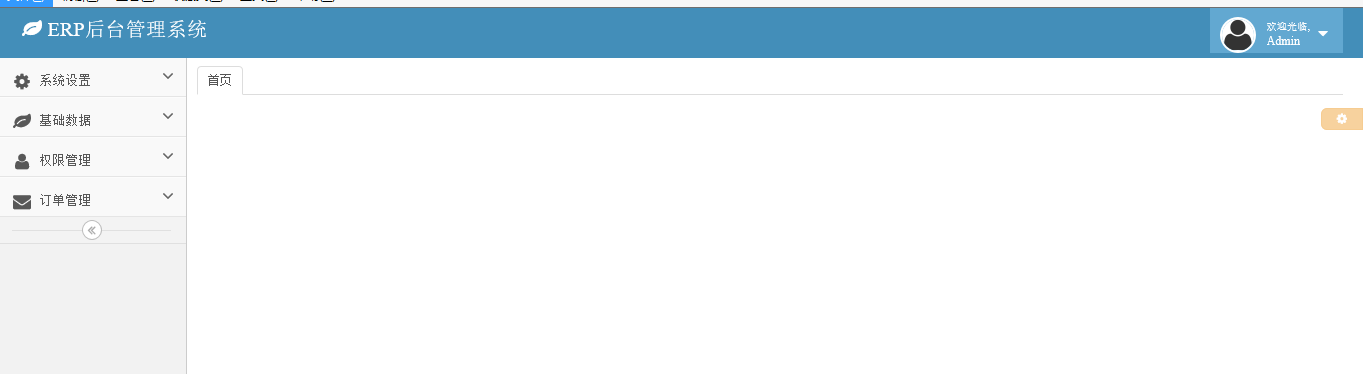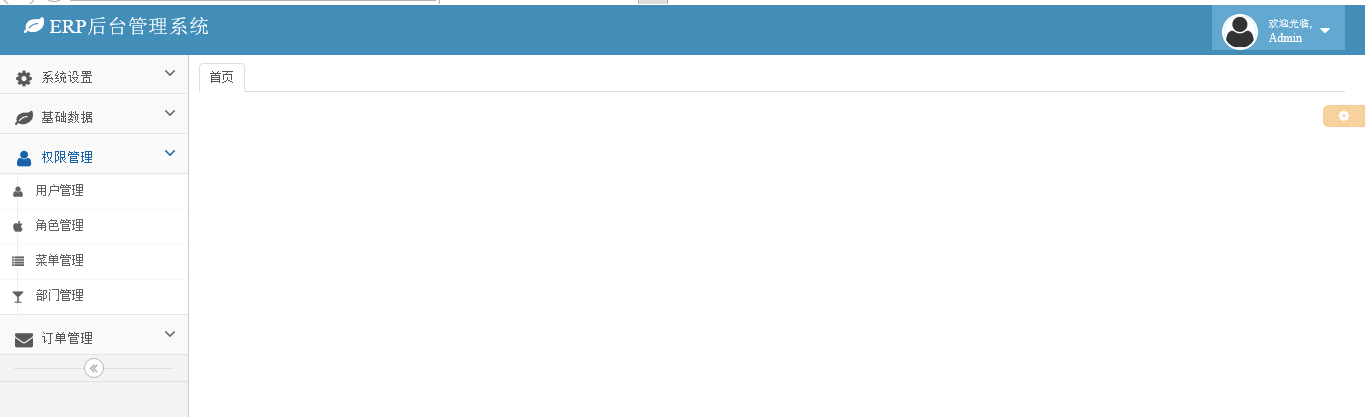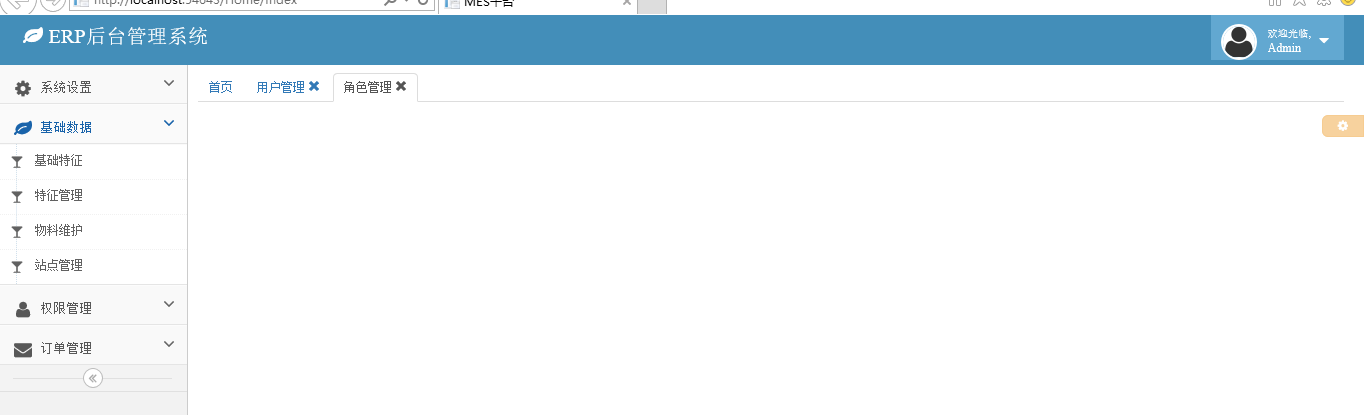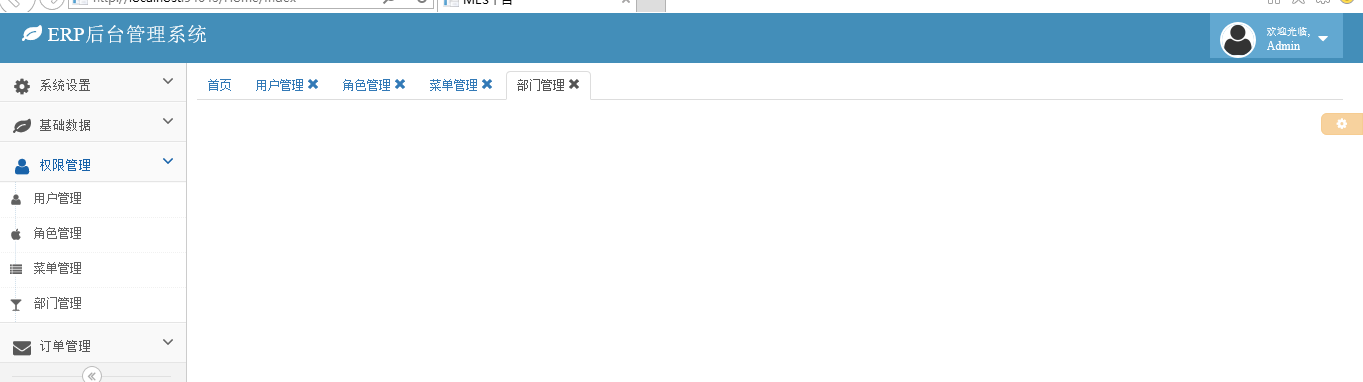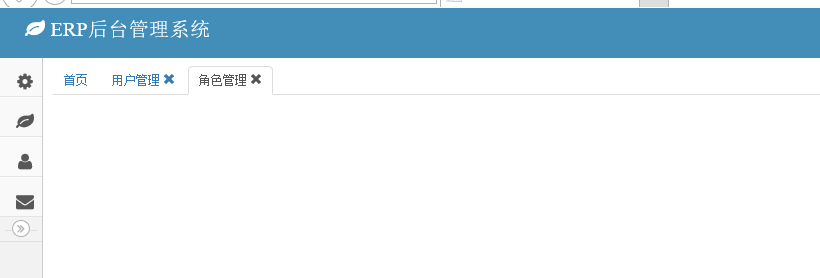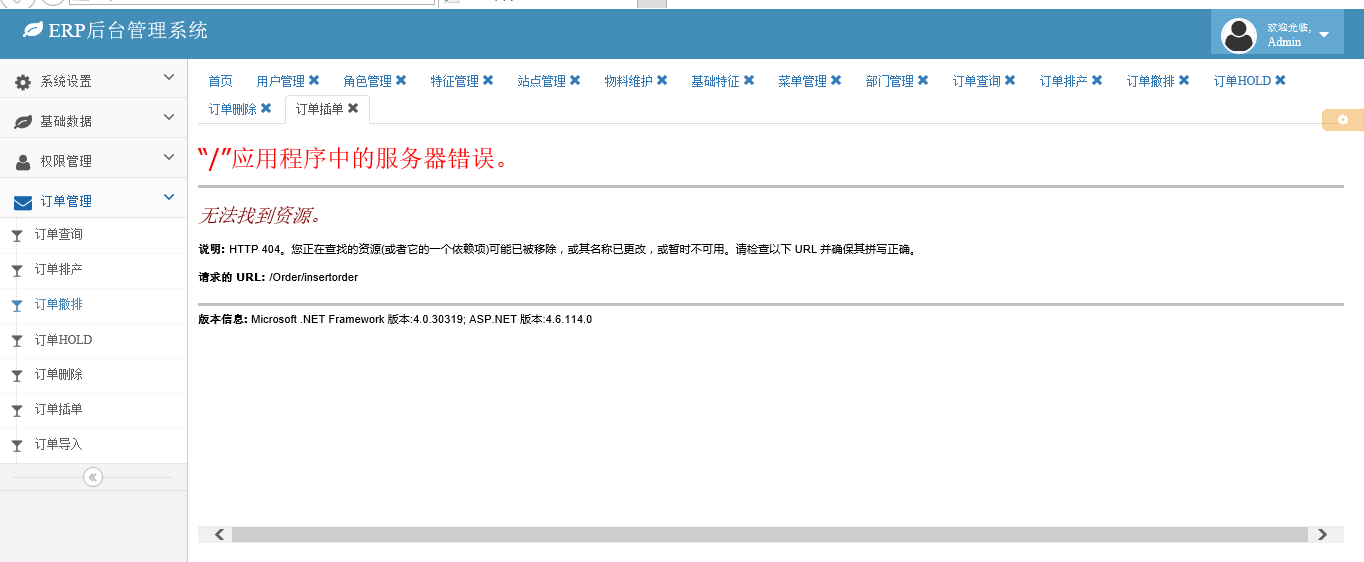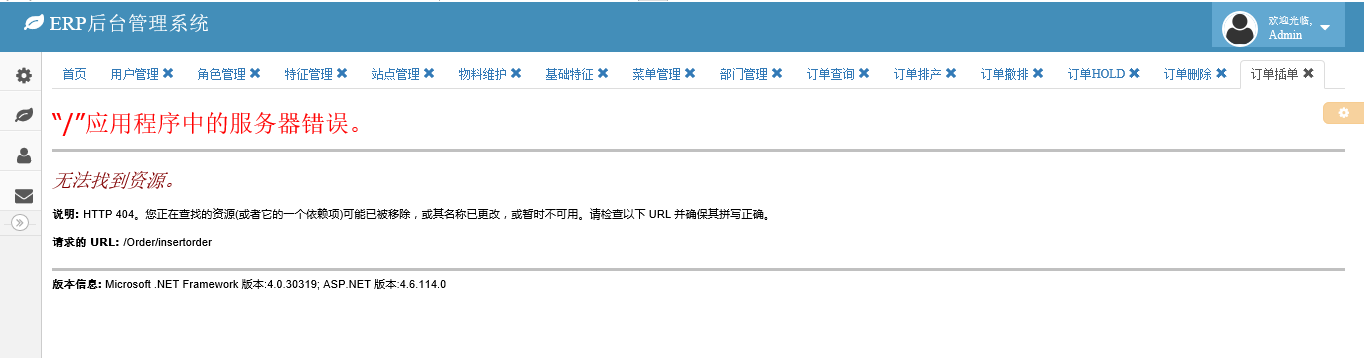Web-Frontend
Web-Frontend
 js-Tutorial
js-Tutorial
 Bootstrap Ace-Vorlage, die es wert ist, geteilt zu werden, um Fähigkeiten in Bezug auf Menü- und Registerkarteneffekte und Javascript zu erwerben
Bootstrap Ace-Vorlage, die es wert ist, geteilt zu werden, um Fähigkeiten in Bezug auf Menü- und Registerkarteneffekte und Javascript zu erwerben
Bootstrap Ace-Vorlage, die es wert ist, geteilt zu werden, um Fähigkeiten in Bezug auf Menü- und Registerkarteneffekte und Javascript zu erwerben
In diesem Artikel werden der Menüstil und der Iframe-basierte Tab-Seiteneffekt unter Verwendung der Ace-Vorlage im Projekt erläutert.
1. Effektanzeige
Nachdem ich lange gekämpft hatte, konnte ich endlich den Menüstil und die Tab-Seiteneffekte aus dem Projekt extrahieren.
1. Die Wirkung der Erstbeladung
2. Menü erweitern (unterstützt mehrstufige Erweiterung, Code-Einführung unten)
3. Klicken Sie auf das Untermenü, um die entsprechende Seite in Form einer Tab-Seite zu öffnen
4. Unterstützung des Menüfaltens
5. Wenn zu viele offene Menüs vorhanden sind, werden diese automatisch in neue Zeilen umgebrochen und nach dem Falten automatisch angezeigt
2. Codebeispiele
Es gibt vorgefertigte Dinge, die sehr bequem zu verwenden sind. Generell sind die Funktionen der Bootstrap Ace-Vorlage relativ leistungsstark und unterstützen verschiedene Endgeräte. Dieser Artikel verwendet hauptsächlich den Effekt seines Menüs. Werfen wir einen Blick auf den Implementierungscode des Ace-Vorlagenmenüeffekts.
1. Menüeffekt
Da Ace auf Bootstrap basiert, müssen Sie zunächst auf die JQuery- und Bootstrap-Komponenten verweisen. Sehen wir uns nun allgemein an, auf welche Dateien verwiesen werden muss.
<script src="/Scripts/jquery-1.9.1.min.js"></script> <script src="/Content/bootstrap/js/bootstrap.min.js"></script> <link href="/Content/bootstrap/css/bootstrap.min.css" rel="stylesheet" /> <link href="/Content/font-awesome/css/font-awesome.min.css" rel="stylesheet" /> <link href="/Content/ace/css/ace-rtl.min.css" rel="stylesheet" /> <link href="/Content/ace/css/ace-skins.min.css" rel="stylesheet" /> <link href="/Content/sidebar-menu/sidebar-menu.css" rel="stylesheet"/> <script src="/Content/ace/js/ace-extra.min.js"></script> <script src="/Content/ace/js/ace.min.js"></script> <script src="/Content/sidebar-menu/sidebar-menu.js"></script>
Haha, es sieht so aus, als wären es ziemlich viele. Mit Ausnahme der letzten js-Datei (), die vom Blogger selbst gekapselt wird, sind die anderen im Wesentlichen die erforderlichen Funktionskomponenten durch die Komponenten. Sehen Sie sich an, welche HTML-Tags auf der Seite platziert werden sollten:
<div class="sidebar" id="sidebar">
<ul class="nav nav-list" id="menu"></ul>
<div class="sidebar-collapse" id="sidebar-collapse">
<i class="icon-double-angle-left" data-icon1="icon-double-angle-left" data-icon2="icon-double-angle-right"></i>
</div>
</div>
Werfen wir einen Blick auf die Kapselungsmethode in der Datei sidebar-menu.js:
(function ($) {
$.fn.sidebarMenu = function (options) {
options = $.extend({}, $.fn.sidebarMenu.defaults, options || {});
var target = $(this);
target.addClass('nav');
target.addClass('nav-list');
if (options.data) {
init(target, options.data);
}
else {
if (!options.url) return;
$.getJSON(options.url, options.param, function (data) {
init(target, data);
});
}
var url = window.location.pathname;
//menu = target.find("[href='" + url + "']");
//menu.parent().addClass('active');
//menu.parent().parentsUntil('.nav-list', 'li').addClass('active').addClass('open');
function init(target, data) {
$.each(data, function (i, item) {
var li = $('<li></li>');
var a = $('<a></a>');
var icon = $('<i></i>');
//icon.addClass('glyphicon');
icon.addClass(item.icon);
var text = $('<span></span>');
text.addClass('menu-text').text(item.text);
a.append(icon);
a.append(text);
if (item.menus&&item.menus.length>0) {
a.attr('href', '#');
a.addClass('dropdown-toggle');
var arrow = $('<b></b>');
arrow.addClass('arrow').addClass('icon-angle-down');
a.append(arrow);
li.append(a);
var menus = $('<ul></ul>');
menus.addClass('submenu');
init(menus, item.menus);
li.append(menus);
}
else {
var href = 'javascript:addTabs({id:\'' + item.id + '\',title: \'' + item.text + '\',close: true,url: \'' + item.url + '\'});';
a.attr('href', href);
//if (item.istab)
// a.attr('href', href);
//else {
// a.attr('href', item.url);
// a.attr('title', item.text);
// a.attr('target', '_blank')
//}
li.append(a);
}
target.append(li);
});
}
}
$.fn.sidebarMenu.defaults = {
url: null,
param: null,
data: null
};
})(jQuery);
Rufen Sie die Sidebar-Menü-Methode direkt auf der Seite auf
$(function () {
$('#menu').sidebarMenu({
data: [{
id: '1',
text: '系统设置',
icon: 'icon-cog',
url: '',
menus: [{
id: '11',
text: '编码管理',
icon: 'icon-glass',
url: '/CodeType/Index'
}]
}, {
id: '2',
text: '基础数据',
icon: 'icon-leaf',
url: '',
menus: [{
id: '21',
text: '基础特征',
icon: 'icon-glass',
url: '/BasicData/BasicFeature/Index'
}, {
id: '22',
text: '特征管理',
icon: 'icon-glass',
url: '/BasicData/Features/Index'
}, {
id: '23',
text: '物料维护',
icon: 'icon-glass',
url: '/Model/Index'
}, {
id: '24',
text: '站点管理',
icon: 'icon-glass',
url: '/Station/Index'
}]
}, {
id: '3',
text: '权限管理',
icon: 'icon-user',
url: '',
menus: [{
id: '31',
text: '用户管理',
icon: 'icon-user',
url: '/SystemSetting/User'
}, {
id: '32',
text: '角色管理',
icon: 'icon-apple',
url: '/SystemSetting/Role'
}, {
id: '33',
text: '菜单管理',
icon: 'icon-list',
url: '/SystemSetting/Menu'
}, {
id: '34',
text: '部门管理',
icon: 'icon-glass',
url: '/SystemSetting/Department'
}]
}, {
id: '4',
text: '订单管理',
icon: 'icon-envelope',
url: '',
menus: [{
id: '41',
text: '订单查询',
icon: 'icon-glass',
url: '/Order/Query'
}, {
id: '42',
text: '订单排产',
icon: 'icon-glass',
url: '/Order/PLANTPRODUCT'
}, {
id: '43',
text: '订单撤排',
icon: 'icon-glass',
url: '/Order/cancelPRODUCT'
}, {
id: '44',
text: '订单HOLD',
icon: 'icon-glass',
url: '/Order/hold'
}, {
id: '45',
text: '订单删除',
icon: 'icon-glass',
url: '/Order/delete'
}, {
id: '47',
text: '订单插单',
icon: 'icon-glass',
url: '/Order/insertorder'
}, {
id: '48',
text: '订单导入',
icon: 'icon-glass',
url: '/Order/Import'
}]
}]
});
});
Ein sehr wichtiger Punkt, den Sie hier beachten sollten, ist das kleine Symbol vor dem Menü:
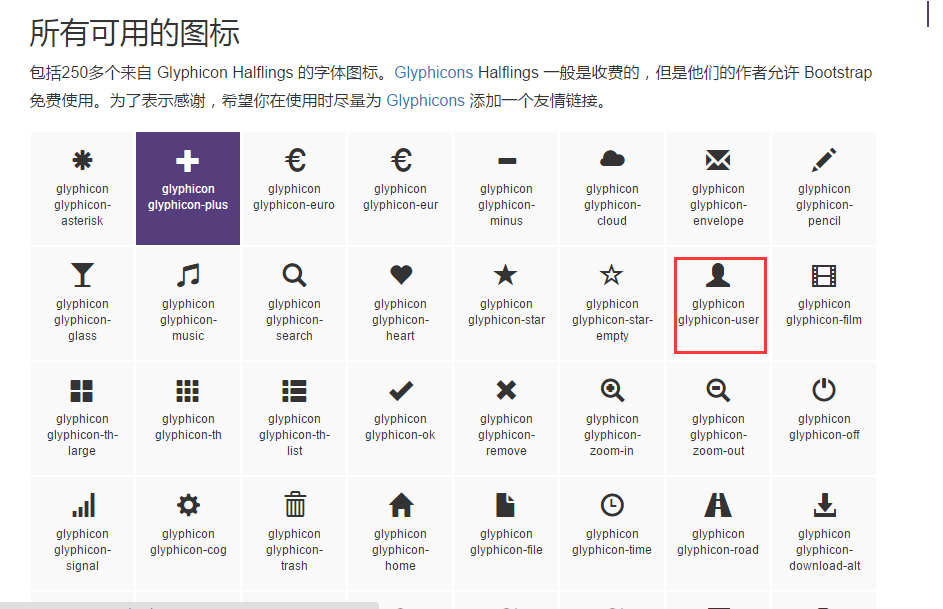
Wenn der Wert von con icon-user ist, wird im Menü ein kleines Symbol wie im Bild gezeigt angezeigt. Unter normalen Umständen muss das Menü natürlich dynamisch geladen werden. Wenn Sie Daten aus dem Hintergrund abrufen müssen, können Sie diese Methode direkt aufrufen:
$('#menu').sidebarMenu({ url: "/api/UserApi/GetMenuByUser/", param: { strUser: 'admin' } });
Das ist es, haha, es ist ganz einfach.
2. Tab-Seiteneffekt
Der Effekt der Tab-Seite hängt tatsächlich eng mit dem linken Menü zusammen. Schauen wir uns zunächst die js-Referenz des Tab-Seiteneffekts an.
HTML-Tag der Seite:
<div class="main-content"><div class="page-content">
<div class="row">
<div class="col-xs-12" style="padding-left:5px;">
<ul class="nav nav-tabs" role="tablist">
<li class="active"><a href="#Index" role="tab" data-toggle="tab">首页</a></li>
</ul>
<div class="tab-content">
<div role="tabpanel" class="tab-pane active" id="Index">
</div>
</div>
</div>
</div>
</div>
</div>
var addTabs = function (options) {
//var rand = Math.random().toString();
//var id = rand.substring(rand.indexOf('.') + 1);
var url = window.location.protocol + '//' + window.location.host;
options.url = url + options.url;
id = "tab_" + options.id;
$(".active").removeClass("active");
//如果TAB不存在,创建一个新的TAB
if (!$("#" + id)[0]) {
//固定TAB中IFRAME高度
mainHeight = $(document.body).height() - 90;
//创建新TAB的title
title = '<li role="presentation" id="tab_' + id + '"><a href="#' + id + '" aria-controls="' + id + '" role="tab" data-toggle="tab">' + options.title;
//是否允许关闭
if (options.close) {
title += ' <i class="glyphicon glyphicon-remove" tabclose="' + id + '"></i>';
}
title += '</a></li>';
//是否指定TAB内容
if (options.content) {
content = '<div role="tabpanel" class="tab-pane" id="' + id + '">' + options.content + '</div>';
} else {//没有内容,使用IFRAME打开链接
content = '<div role="tabpanel" class="tab-pane" id="' + id + '"><iframe src="' + options.url + '" width="100%" height="' + mainHeight +
'" frameborder="no" border="0" marginwidth="0" marginheight="0" scrolling="yes" allowtransparency="yes"></iframe></div>';
}
//加入TABS
$(".nav-tabs").append(title);
$(".tab-content").append(content);
}
//激活TAB
$("#tab_" + id).addClass('active');
$("#" + id).addClass("active");
};
var closeTab = function (id) {
//如果关闭的是当前激活的TAB,激活他的前一个TAB
if ($("li.active").attr('id') == "tab_" + id) {
$("#tab_" + id).prev().addClass('active');
$("#" + id).prev().addClass('active');
}
//关闭TAB
$("#tab_" + id).remove();
$("#" + id).remove();
};
$(function () {
mainHeight = $(document.body).height() - 45;
$('.main-left,.main-right').height(mainHeight);
$("[addtabs]").click(function () {
addTabs({ id: $(this).attr("id"), title: $(this).attr('title'), close: true });
});
$(".nav-tabs").on("click", "[tabclose]", function (e) {
id = $(this).attr("tabclose");
closeTab(id);
});
});
Wann wird die Addtabs-Methode aufgerufen? Die Antwort liegt bei der Registrierung des Menü-Klick-Ereignisses. Dieser Teil des Codes ist verfügbar, wenn die Sidebar-Menü-Komponente früher gekapselt ist.
Das Obige ist eine Anzeige der Menü- und Tab-Seiteneffekte der Bootstrap-Ace-Vorlage. Im Allgemeinen sind die Grundfunktionen verfügbar, aber der Stil des Menüs muss angepasst werden Der angeklickte Status muss ausgewählt werden. Wenn Ihr Projekt auch den Bootstrap-Stil verwendet, studieren Sie die Ace-Vorlage und probieren Sie sie aus.

Heiße KI -Werkzeuge

Undresser.AI Undress
KI-gestützte App zum Erstellen realistischer Aktfotos

AI Clothes Remover
Online-KI-Tool zum Entfernen von Kleidung aus Fotos.

Undress AI Tool
Ausziehbilder kostenlos

Clothoff.io
KI-Kleiderentferner

AI Hentai Generator
Erstellen Sie kostenlos Ai Hentai.

Heißer Artikel

Heiße Werkzeuge

Notepad++7.3.1
Einfach zu bedienender und kostenloser Code-Editor

SublimeText3 chinesische Version
Chinesische Version, sehr einfach zu bedienen

Senden Sie Studio 13.0.1
Leistungsstarke integrierte PHP-Entwicklungsumgebung

Dreamweaver CS6
Visuelle Webentwicklungstools

SublimeText3 Mac-Version
Codebearbeitungssoftware auf Gottesniveau (SublimeText3)

Heiße Themen
 So führen Sie Bootstrap in Eclipse ein
Apr 05, 2024 am 02:30 AM
So führen Sie Bootstrap in Eclipse ein
Apr 05, 2024 am 02:30 AM
Führen Sie Bootstrap in Eclipse in fünf Schritten ein: Laden Sie die Bootstrap-Datei herunter und entpacken Sie sie. Importieren Sie den Bootstrap-Ordner in das Projekt. Bootstrap-Abhängigkeit hinzufügen. Laden Sie Bootstrap CSS und JS in HTML-Dateien. Beginnen Sie mit der Verwendung von Bootstrap, um Ihre Benutzeroberfläche zu verbessern.
 So lesen Sie die Ergebnisse des Bootstrap-Mediation-Effekt-Tests in Stata
Apr 05, 2024 am 01:48 AM
So lesen Sie die Ergebnisse des Bootstrap-Mediation-Effekt-Tests in Stata
Apr 05, 2024 am 01:48 AM
Interpretationsschritte des Bootstrap-Mediationseffekttests in Stata: Überprüfen Sie das Vorzeichen des Koeffizienten: Bestimmen Sie die positive oder negative Richtung des Mediationseffekts. Test-p-Wert: weniger als 0,05 zeigt an, dass die vermittelnde Wirkung signifikant ist. Überprüfen Sie die Konfidenzintervalle: Wenn sie nicht Null enthalten, bedeutet dies, dass der Mediationseffekt signifikant ist. Ein Vergleich des mittleren p-Werts: weniger als 0,05 untermauert die Bedeutung des Mediationseffekts zusätzlich.
 So führen Sie eine Idee in Bootstrap ein
Apr 05, 2024 am 02:33 AM
So führen Sie eine Idee in Bootstrap ein
Apr 05, 2024 am 02:33 AM
Schritte zur Einführung von Bootstrap in IntelliJ IDEA: Erstellen Sie ein neues Projekt und wählen Sie „Webanwendung“. Fügen Sie die Maven-Abhängigkeit „Bootstrap“ hinzu. Erstellen Sie eine HTML-Datei und fügen Sie Bootstrap-Referenzen hinzu. Ersetzen Sie ihn durch den tatsächlichen Pfad zur Bootstrap-CSS-Datei. Führen Sie die HTML-Datei aus, um Bootstrap-Stile zu verwenden. Tipp: Sie können ein CDN verwenden, um Bootstrap zu importieren oder HTML-Dateivorlagen anzupassen.
 Nach 750.000 Runden Einzelkampf zwischen großen Modellen gewann GPT-4 die Meisterschaft und Llama 3 belegte den fünften Platz
Apr 23, 2024 pm 03:28 PM
Nach 750.000 Runden Einzelkampf zwischen großen Modellen gewann GPT-4 die Meisterschaft und Llama 3 belegte den fünften Platz
Apr 23, 2024 pm 03:28 PM
Zu Llama3 wurden neue Testergebnisse veröffentlicht – die große Modellbewertungs-Community LMSYS veröffentlichte eine große Modell-Rangliste, die Llama3 auf dem fünften Platz belegte und mit GPT-4 den ersten Platz in der englischen Kategorie belegte. Das Bild unterscheidet sich von anderen Benchmarks. Diese Liste basiert auf Einzelkämpfen zwischen Modellen, und die Bewerter aus dem gesamten Netzwerk machen ihre eigenen Vorschläge und Bewertungen. Am Ende belegte Llama3 den fünften Platz auf der Liste, gefolgt von drei verschiedenen Versionen von GPT-4 und Claude3 Super Cup Opus. In der englischen Einzelliste überholte Llama3 Claude und punktgleich mit GPT-4. Über dieses Ergebnis war Metas Chefwissenschaftler LeCun sehr erfreut und leitete den Tweet weiter
 So verwenden Sie Bootstrap, um den Mediationseffekt zu testen
Apr 05, 2024 am 03:57 AM
So verwenden Sie Bootstrap, um den Mediationseffekt zu testen
Apr 05, 2024 am 03:57 AM
Der Bootstrap-Test verwendet Resampling-Technologie, um die Zuverlässigkeit des statistischen Tests zu bewerten und die Signifikanz des Mediationseffekts zu beweisen: Berechnen Sie zunächst das Konfidenzintervall des direkten Effekts, des indirekten Effekts und des Mediationseffekts Mediationstyp nach der Baron- und Kenny- oder Sobel-Signifikanz und schließlich das Konfidenzintervall für den natürlichen indirekten Effekt schätzen.
 Lösen Sie das Problem, dass die Tabulatortaste von CentOS7 Befehle nicht ausführen kann
Jan 17, 2024 pm 01:30 PM
Lösen Sie das Problem, dass die Tabulatortaste von CentOS7 Befehle nicht ausführen kann
Jan 17, 2024 pm 01:30 PM
Heute habe ich ein Experiment mit centOS durchgeführt und festgestellt, dass die unter Ubuntu übliche Tabulatortasten-Vervollständigungsmethode nicht verwendet werden konnte. Nachdem ich nach Informationen gesucht und sie selbst getestet hatte, habe ich die möglichen Lösungen wie folgt aufgezeichnet: 1) Zuerst müssen Sie den folgenden Befehl im Terminal ausführen: #yuminstallbash-completion//Sie können auch die Wildcard-Installation verwenden: yuminstallbash-c* oder Sie können einige Initialisierungspaketgruppen yum-ygroupinstallBaseCompatibilitylibrariesDebuggingToolsDial-upNetworkingsupppo installieren
 So lesen Sie die Ergebnisse des Bootstrap-Mediation-Tests
Apr 05, 2024 am 03:30 AM
So lesen Sie die Ergebnisse des Bootstrap-Mediation-Tests
Apr 05, 2024 am 03:30 AM
Der Bootstrap-Mediationstest bewertet den Mediationseffekt durch mehrfaches erneutes Abtasten der Daten: Konfidenzintervall für indirekte Effekte: Gibt den geschätzten Bereich des Mediationseffekts an. Wenn das Intervall nicht Null enthält, ist der Effekt signifikant. p-Wert: Bewertet die Wahrscheinlichkeit, dass das Konfidenzintervall nicht Null enthält, wobei Werte unter 0,05 auf Signifikanz hinweisen. Stichprobengröße: Die Anzahl der für die Analyse verwendeten Datenproben. Bootstrap-Unterabtastzeiten: die Anzahl der wiederholten Abtastungen (500–2000 Mal). Wenn das Konfidenzintervall nicht Null enthält und der p-Wert kleiner als 0,05 ist, ist der Mediationseffekt signifikant, was darauf hinweist, dass die vermittelnde Variable die Beziehung zwischen der unabhängigen und der abhängigen Variablen erklärt.
 Was ist der Unterschied zwischen Bootstrap und Springboot?
Apr 05, 2024 am 04:00 AM
Was ist der Unterschied zwischen Bootstrap und Springboot?
Apr 05, 2024 am 04:00 AM
Der Hauptunterschied zwischen Bootstrap und Spring Boot besteht darin, dass Bootstrap ein leichtes CSS-Framework für das Website-Design ist, während Spring Boot ein leistungsstarkes, sofort einsatzbereites Backend-Framework für die Entwicklung von Java-Webanwendungen ist. Bootstrap basiert auf CSS und HTML, während Spring Boot auf Java und dem Spring-Framework basiert. Bootstrap konzentriert sich auf die Erstellung des Erscheinungsbilds einer Website, während sich Spring Boot auf die Back-End-Funktionalität konzentriert. Spring Boot kann in Bootstrap integriert werden, um voll funktionsfähige und schöne Produkte zu erstellen